Как подключить ip приемник триколор gs c592
Пару недель назад меня попросили организовать просмотр каналов Триколор на втором телевизоре. Это можно организовать несколькими способами. Купить модуль доступа CAM для телевизора, купить дополнительную основную приставку, либо приобрести приставку клиент и подключить по локальной сети к основной приставке.
При первых двух вариантах подключения придется заключать второй договор, вследствие чего придется платить двойную абонентскую плату. При подключении приставки-клиента чуть увеличится абонентская плата. Поэтому решили использовать последний метод подключения второго телевизора.
Для такой схемы мне понадобилось: приставка-клиент GS C592 и цифровой делитель, который будет устанавливаться перед основной приставкой B532M. Схему подключения можно посмотреть в обзоре ниже.

Приставка поставляется в картонной коробке с фирменной раскраской "Триколор". На упаковке можно найти наименование приставки, технические характеристики, комплект поставки, основные функции приемника, данные о сервисном обслуживании и данные о производителе.


В комплекте приставка, блок питания, пульт дистанционного управления, справочник абонента, руководство пользователя, универсальное руководство по подключению и гарантийный талон.



Пульт стандартный, как на большинстве приставок. Управление понятное, думаю расписывать не стоит. Кстати, в комплекте нет батареек, производитель решил на этом сэкономить. Для работы потребуются две батарейки ААА.


Корпус приставки полностью изготовлен из черного пластика. Чтобы обеспечить хорошее охлаждение, на верхней стороне имеются отверстия.

На лицевой стороне расположена кнопка включения приставки и разъем USB.

На нижней стороне указаны ID приемника и серийный номер. На корпусе предусмотрено место для крепления приставки на стену. А за счет резиновых ножек приставка не скользит на тумбочке или столе.

С задней стороны много различных разъемов. Разъем ethernet служит для подключения приставки к роутеру, либо напрямую к основной приставке. Далее расположен разъем USB для подключения внешних накопителей, HDMI для подключения телевизора. С помощью разъема AV можно подключить приемник к старому телевизору, на котором нет HDMI. Далее следует разъем S/PDIF, с его помощью можно вывести звук по оптическому волокну, например, на усилитель. В разъем IR можно подключить внешний ИК приемник, расположить его на видном месте, а приставку убрать за телевизор. С последним разъемом питания и так все ясно.

При включении в сеть 220 вольт, кнопка включения светиться желтым цветом, при нажатии на нее, она загорается зеленым цветом.


В графическом редакторе нарисовал мою схему подключения. У меня нет возможности протянуть еще один кабель от тарелки до ресивера, поэтому при подключении использовал цифровой делитель.

После того, как установлен делитель и основная приставка подключена к роутеру, можно приступать к подключению и настройке приемника - клиента. Подключаем сетевой и HDMI кабель и включаем в сеть.

Приставка автоматически подключилась к сети интернет и предложила закачать обновление программного обеспечения. Было установлено два обновления с последующей перезагрузкой оборудования. Обновление длилось 15 минут.

После обновления нужно в сетевых настройках указать сервер (он автоматически появится в списке), и произвести сканирование каналов "Триколор". Процесс сканирования занимает 10 минут, всего было найдено 220 каналов ТВ и 47 радиостанций.


После установки данного оборудования возникли некоторые проблемы с просмотром каналов. Оказалось, что на тарифе «мультилайт» дополнительный детский пакет через приставку-клиент работать не будет. Нужно подключать дополнительную опцию «мультирум», с абонентской платой 500 рублей в год. Тогда можно будет смотреть основной и детский пакет на втором телевизоре.
Вторая проблема была со стабильностью работы приставки-клиента, она иногда теряла соединение с сервером. Техническая поддержка посоветовала сверить ПО сервера и приставки. На приставке B532M должна быть установлена версия ПО 4.6.310, версия модуля должна быть 0.0.185. На клиенте G592C должна стоять версия 4.6.310 (или 4.7.322), версия модуля также должна быть 0.0.185. После обновления ПО проблемы с работой приставки вроде ушли.
С помощью данной приставки можно подключать второй телевизор, при этом не платить вторую абонентскую плату и не покупать дорогое оборудование. Качество изображения ни чем не хуже, чем на основном приемнике, это касается обычных и HD каналов.

Желание смотреть спутниковое телевидение «Триколор ТВ» на втором телевизоре и избежать при этом абонентской платы в двойном размере с самого начала не оставляло владельцев спутниковых ресиверов. Поначалу задача решалась пробросом видео- и аудиокабелей ко второму ТВ‑приемнику или установкой видеосендеров. Однако у данного метода есть недостаток — зависимость от «первого экрана», а попросту говоря, его дублирование. Решение данной проблемы GS Group предложил несколько лет назад, представив комплект из приставки-сервера и приставки-клиента.
Внешний вид и особенности
В комплекте с GS C592 поставляются пульт ДУ, адаптер электропитания и пользовательская документация.
Приставка выполнена в пластиковом корпусе с глянцевыми боковыми панелями, матовыми являются верхняя и нижняя стороны. Спереди расположены кнопка включения, светодиодный индикатор и USB-порт. Все остальные интерфейсные разъемы находятся с противоположной стороны.
Устройство построено на базе микропроцессора MStar K5, оборудовано 512 Мб оперативной и таким же объемом постоянной флеш-памяти. Установлена интерактивная программная платформа Stingray TV с возможностью адаптации графического интерфейса под нужды пользователя.
Модель GS C592 пополнила линейку GS C59x, включающую также приставки GS С591 и GS C5911. Стоит отметить, что в данной приставке-клиенте разработчик впервые применил встроенный Wi-Fi-модуль с поддержкой стандарта 802.11b/g/n и добавил возможность декодирования HEVC/H.265. Благодаря беспроводному модулю, необязательно прокладывать Ethernet-кабель от домашнего роутера к ТВ‑приемнику. Однако не стоит забывать, что для бесперебойного и комфортного просмотра при работе по Wi-Fi приставка должна находиться вблизи точки доступа с минимальным количеством препятствий в виде стен или иных объектов, затрудняющих распространение сигнала.

Настройка
Поскольку работа GS C592 целиком и полностью зависит от приставки-сервера, то прежде всего необходимо убедиться в работоспособности серверной части: проверить, подан ли спутниковый сигнал на второй тюнер приставки-сервера и подключена ли она к сетевому роутеру или маршрутизатору. В нашем случае в качестве приставки-сервера использовался ресивер GS E501, предоставленный «Триколор ТВ».
При первом включении GS C592 встречает пользователя окном мастера быстрой настройки, где предлагает выбрать часовой пояс, язык меню, сетевой интерфейс и приемник-сервер. После этого приставка сообщает о том, что соединение с приемником-сервером успешно установлено, а смарт-карта определена.
На следующем этапе нужно выбрать оператора услуг (в нашем случае это «Триколор ТВ»), убедиться, что индикаторы «Сила» и «Качество» сигнала достаточны для уверенного приема, и нажать кнопку «Продолжить». После этого приставка загрузит список регионов (основной, Урал, Челябинск), из которых необходимо выбрать тот, в котором вы проживаете (в нашем случае основной). Далее в течение примерно двух с половиной минут приставка ищет теле- и радиоканалы, входящие в пакет «Триколор ТВ», и сохраняет их в своей памяти.

Раздел «Приложения» включает, в числе прочего, Tricolor TV Magazine с лучшими материалами из одноименного цифрового издания, «В эфире» — позволяет узнать, что идет по другим телеканалам без отрыва от просмотра текущей программы, а также игры «Сапер» и «Ювелир» — если вам вдруг наскучит смотреть ТВ.
В разделе «Настройки» можно задать язык меню и аудиодорожки, изменить режимы видео и аудио, установить дату и время, изменить сетевые настройки, редактировать внешний вид цветовой темы, инфобаннера и заставки, активировать дополнительные функции приставки, обновить ПО, перезагрузить или вернуться к заводским настройкам.
Тестирование
Включение приставки и переход в режим просмотра происходят за три-пять секунд после нажатия на кнопку включения. Время переключения между соседними телеканалами не превышает трех секунд. Декодирование видео и звука происходит без каких-либо искажений и артефактов, с дескремблированием программ также проблем нет.
В режиме просмотра телепрограммы можно вызвать всплывающее окно инфобаннера с логотипом телеканала, его наименованием, названием текущей программы, временем до ее окончания, а также до начала следующей передачи. В верхней части экрана отображаются часы, дата, погода, индикатор подключения к Интернету, индикатор кодированного канала, порядковый номер телеканала и название списка, в который данный телеканал входит. С помощью центральной кнопки «ОК» на пульте ДУ несложно вызвать список доступных телеканалов, которые легко отсортировать по предустановленным категориям в верхнем горизонтальном меню экрана. Похожий функционал распространяется и на радиостанции, которых здесь порядка 40.
Далее мы проверили работу приставки по Wi-Fi. Для этого отсоединили Ethernet-кабель, перешли в пункт настроек «Сеть» и в списке интерфейсов выбрали «Wi-Fi 0». После ввода пароля от точки доступа приставка успешно подключилась к беспроводной сети и автоматически установила соединение с приемником-сервером. Отметим, что в качестве Wi-Fi-роутера мы использовали модель TL-WR841N компании TP-LINK. Учтем и тот факт, что в момент тестирования кроме приставки к роутеру не были подключены иные потребители. Такой режим работы можно назвать идеальным. В данных условиях приставка продемонстрировала качественное и стабильное воспроизведение как SD-, так и HD-телеканалов. В реальных условиях, когда к домашней точке доступа может быть подключено несколько устройств, оказывающих дополнительную нагрузку на беспроводной канал, а соседние точки доступа создают помехи, качество изображения и звука воспроизводимого телеканала может ухудшаться. Это стоит учитывать и при работе приставки в подобных условиях отдавать предпочтение проводному Ethernet-соединению.

Следующий этап тестирования посвятим проверке работы приставки с внешним жестким диском. В качестве накопителя мы использовали стандартный 2,5" HDD емкостью 500 Гб, установленный в контейнер с SATA-USB-конвертером. После подключения диска к USB-разъему приставки на экране телевизора появилось сообщение об успешном подсоединении и началось сканирование расположенных на накопителе файлов. Длительность процедуры зависит от количества файлов и в нашем случае составила около полутора минут. Отметим, что силы тока USB-интерфейса хватило для стабильной работы внешнего диска, использовать дополнительные источники питания не пришлось.
Музыкальный проигрыватель тестировался с файлами форматов M4A и MP3. Приставка без проблем воспроизвела композиции, а интерфейс плеера оказался красивым и функциональным.

Встроенный просмотрщик изображений, расположенный в меню «Галерея», оказался не столь шустрым, как аудиопроигрыватель, и с некоторой задержкой открывал JPEG-файлы. Однако в данном вопросе все может быть индивидуально и в конечном счете зависеть от общего количества изображений на диске, их формата, разрешения, да и от скорости обращения к самому накопителю.

Редакция благодарит за предоставленное оборудование холдинг GS Group.
Подпишитесь на канал «Теле-Спутника» в Telegram: перейдите по инвайт-ссылке или в поисковой строке мессенджера введите @telesputnik, затем выберите канал «Теле-Спутник» и нажмите кнопку +Join внизу экрана.
Подпишитесь на канал «Телеcпутника» в Telegram: перейдите по инвайт-ссылке или в поисковой строке мессенджера введите @telesputnik, затем выберите канал «ТелеСпутник» и нажмите кнопку +Join внизу экрана.
И подписывайтесь на канал «Телеспутника» в «Яндекс.Дзен» .
Для проводного подключения к интернету необходимо присоединить Ethernet-кабель напрямую к приемнику.

Для беспроводного подключения приёмника к интернету нужно присоединить интернет-кабель к разъему Ethernet вашего роутера.

Затем следует выбрать в разделе «Настройки», подраздел «Интернет» необходимый тип подключения — проводная (Ethernet) или беспроводная сеть (Wi-Fi).

Подключение по Wi-Fi
Для того, чтобы установить между приемником и сетевым оборудованием беспроводное соединение (Wi-Fi), проверьте настройки роутера и убедитесь, что ваш роутер имеет поддержку протокола DHCP, и данная функция включена. Рекомендованная скорость обмена данными — не менее 5 Мбит/с.
Для установки и/или изменения параметров беспроводного соединения между приемником и сетевым оборудованием выполните следующие действия:
1. Выберите тип подключения «Беспроводная сеть (Wi-Fi)».

2. В открывшемся списке выберите название вашей Wi-Fi-сети.

3. Если сеть, к которой вы подключаетесь, защищена паролем:
• Введите пароль с помощью экранной клавиатуры.
• Выберите «Подключить» и нажмите кнопку «ОК» на пульте от приемника.

4. Если подключение произведено успешно, вы увидите соответствующее сообщение на экране.

Если вы осуществляли подключение к выбранной сети Wi-Fi ранее, для повторного подключения нажмите экранную кнопку «Подключить» и выполните указания пунктов 3-4.
Если у Вас скрытая Wi-Fi-сеть, то ее можно добавить самостоятельно. Для этого выберите «Добавить сеть» внизу списка доступных сетей и нажмите кнопку «ОК» на пульте от приемника.


С помощью экранной клавиатуры введите название сети, затем выберите тип шифрования и при необходимости введите пароль. Выберите «Подключить» и нажмите кнопку «ОК» на пульте от приемника.
Подключение по Ethernet-кабелю
Если Вы выбрали и установили между приемником и сетевым оборудованием проводное соединение (Ethernet), приемник автоматически осуществляет попытку подключения к сети. Если подключение произведено успешно, вы увидите соответствующее сообщение на экране.

Если приемнику не удалось автоматически подключиться к сети, вы можете установить сетевые настройки самостоятельно.
1. Выберите кнопку «Изменить настройки сети» и нажмите кнопку «ОК» на пульте от приемника.
2. Отмените выбор параметра «Определять настройки автоматически», нажав кнопку «ОК».
3. Выберите «Изменить» и нажмите кнопку «ОК».
4. Установите необходимые сетевые настройки с помощью экранной клавиатуры.

5. Выберите «Сохранить» и нажмите кнопку «ОК».
6. Для отмены нажмите кнопку «НАЗАД» или выберите «Отмена» и нажмите кнопку «ОК».

Если параметры сети неизвестны, необходимо обратиться к специалисту, который производил настройку роутера или в службу поддержки оператора, предоставляющего доступ к интернету.
Рекомендованным подключением приёмника к интернету является соединение по Ethernet-кабелю, выполняемое следующим образом:
-
Для кабельного подключения приёмника к интернету нужно присоединить интернет-кабель от роутера к разъему Ethernet вашего приёмника:

Либо напрямую от интернет-розетки:

При этом происходит автоматическое подключение к интернету.
Если автоматического подключения не произошло, на пульте управления приёмником нужно нажать «Меню» — «Настройки» — «Сеть».
в настройках сети выбрать «Авто» как показано на рисунке:

Если приёмник подключен через роутер, в котором отключен режим DHCP или применяются особые настройки локальной сети, нужно в настройках установить параметры сети. Для этого в настройках сети нужно выбрать пункт «Вручную». В появившемся окне необходимо заполнить поля:

Если параметры сети неизвестны, необходимо обратиться к специалисту, который производил такую настройку роутера или в службу поддержки оператора, предоставляющего доступ к интернету.
Выбрав правильный тип получения IP адреса («Авто» или «Вручную»), нужно нажать «ОК» на пульте управления приёмником.
При успешном подключении справа от надписи «Получать IP-адрес» появится надпись «Подключено». 4. При первичном подключении к интернету должна пройти авторизация по ID (при наличии приёмника-клиента для авторизации он должен обязательно быть подключен с приёмником-сервером к одной локальной сети с выходом в интернет).
При успешной авторизации появится сообщение «Ваше устройство успешно подключено к сервису «Онлайн ТВ». Пример сообщения: «Ваше устройство успешно подключено к сервису «Онлайн ТВ» (ID 33040901924220)».
Для проверки корректности подключения на пульте управления приёмником нужно нажать «Меню» — «Личный кабинет» — «Статус» (или нажать кнопку «Триколор ТВ» / «№ ID», в зависимости от модели ПДУ). В п. 6. «Онлайн ТВ» должна появиться надпись «Подключен»:

*GS B520, GS B522, GS B521, GS B521H, GS E521L, GS B521HL, GS B531M, GS B531N, GS B532M, GS B533M, GS B534M и GS C592.
Все чаще клиенты телевизионных провайдеров отказываются от спутникового телевидения в пользу интернета. Это позволяет не только просматривать каналы цифрового телевидения в более высоком разрешении, но и дает возможность смотреть любимые передачи онлайн в любом месте, где есть интернет, просто взяв с собой цифровую приставку.
Не отстает от тенденций и Триколор ТВ. У них есть сервис «Онлайн ТВ», предоставляющий доступ к более чем 100 каналам. А пользователь, оплатив любой пакет, сам выбирает, как ему их просматривать. Но перед использованием «Онлайн ТВ» нужно настроить. Ниже будет рассмотрена небольшая инструкция и самые частые проблемы, с которыми сталкиваются пользователи.
- Подключение по Wi-Fi
- Как понять, все ли работает?
- Распространенные проблемы
- Другие способы подключения
Подключение по Wi-Fi
Как работает «Онлайн ТВ», и как настроить телевидение без спутниковой тарелки – об этом расскажет следующее видео:
Без тарелки роль онлайн-антенны выполняет интернет-канал, через который поступают данные. Поэтому работа Триколор ТВ невозможна без специальной приставки – ресивера, который обрабатывает и преобразовывает сигнал для вывода на экран телевизора.

Именно в этой приставке находится Wi-Fi адаптер, который принимает данные через маршрутизатор (роутер). Для того, чтобы качество сигнала было как можно более высоким, приставку Триколор нужно подключить через Wi-Fi, при этом доступ к интернету должен работать на скорости не меньше 5 Мбит\с.
Важно! Список поддерживаемых устройств: GS B520, GS B522, GS B521, GS B521H, GS E521L, GS B521HL, GS B532M, GS B533M, GS B534M и GS C592.
GS B531M, GS B531N не имеют встроенного адаптера.
Чтобы подключить ресивер через маршрутизатор, первоначально роутер нужно настроить:
- Открыть настройки роутера. Чаще всего это можно сделать, если забить в адресную строку браузера 192.168.0.1 или 192.168.1.1. IP-адрес своего Wi-Fi устройства всегда можно посмотреть на задней части. Все данные для авторизации в «админке» указаны на наклейке на дне роутера.
- Перейти в раздел настроек сетевого соединения и включить сервер DHCP, если он не запущен.
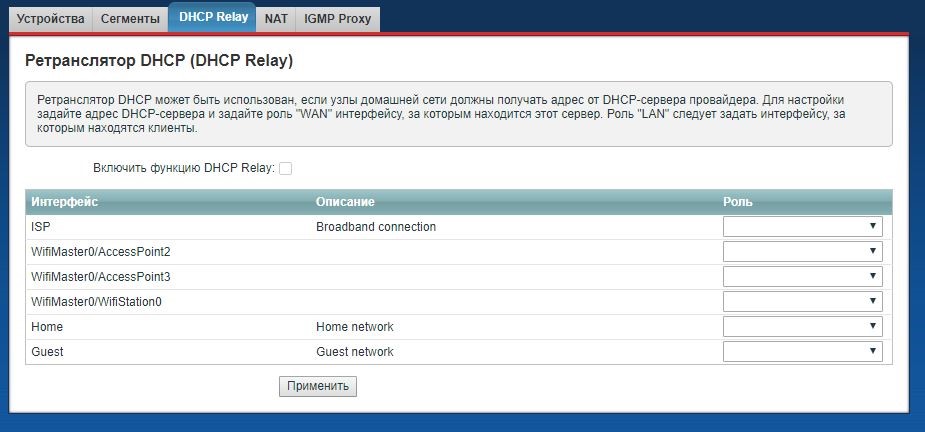
После того как параметры роутера установлены, можно переходить к установке ресивера:
- Подключить приемник к источнику питания и включить его.
- Открыть в главном меню раздел «Настройки» и выбрать вкладку «Интернет».
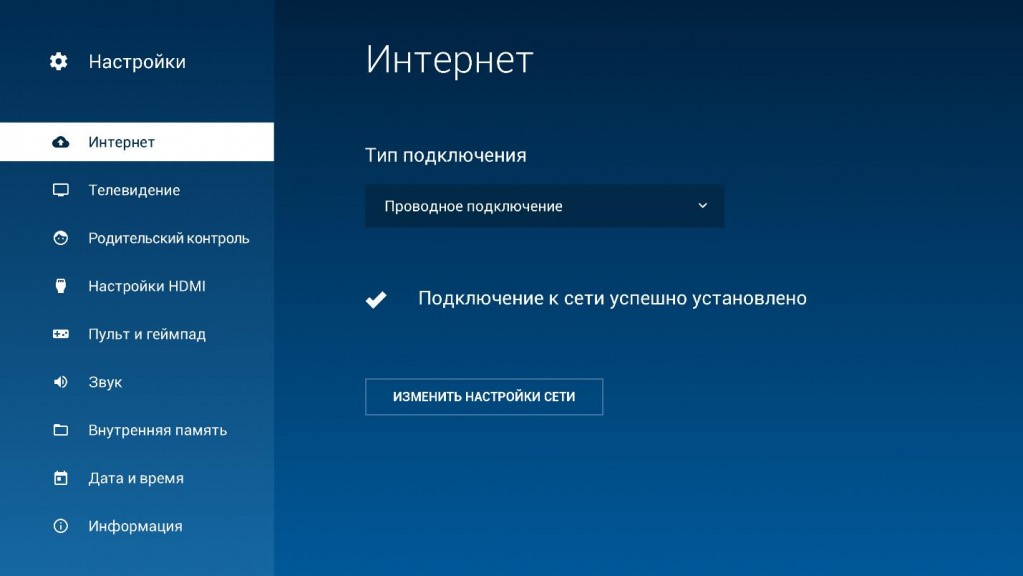
- На странице «Интернет» установить тип на «Беспроводное подключение». Система сама проведет поиск всех доступных Wi-Fi спотов.
- В новом окне нужно выбрать подходящую сеть и ввести для нее пароль.
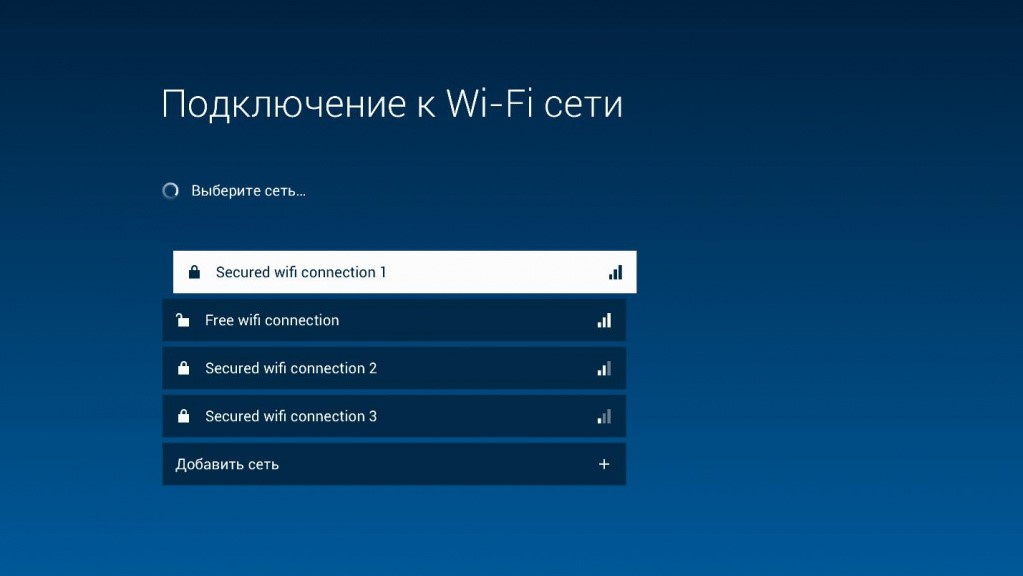
После быстрого процесса инициализации и применения настроек ресивер выдаст сообщение об успешном завершении процесса.
При этом пароль сохраняется в памяти, поэтому если возникла необходимость сменить на время соединение, а потом вернуться к первоначальному, то его данные сохранятся в памяти устройства.
Тем, у кого скрыто имя сети (SSID), придется добавлять сеть вручную:
- В пункте выбора типа сетей выбрать «Добавить сеть».
- В открывшемся меню ввести имя, тип шифрования и пароль подключения.
Как понять, все ли работает?
Чтобы убедиться в правильности настройки, достаточно открыть список каналов и запустить один из них. Интернет-каналы помечаются значком глобуса, символизирующего подключение к «мировой паутине».
Если же значок отсутствует, список каналов не появляется, изображение не грузится или его качество очень низкое, то с сетью возникла ошибка.
Распространенные проблемы
Самые частые проблемы, из-за которых у пользователя не работает сервис «Онлайн ТВ»:
- несовместимая приставка;
- устаревшее оборудование или прошивка ресивера;
- низкая скорость интернета или его отсутствие;
- неправильно настроенный маршрутизатор;
- ошибка в данных сетевого соединения;
- отсутствие оплаченной подписки на любой из пакетов каналов;
- ошибка в регистрационных данных пользователя или отсутствие этих данных в параметрах аппаратуры;
- программный сбой приставки Триколор ТВ;
- выход из строя и другие неполадки, связанные с железом: ресивером, роутером, кабелями соединяющими.
Все проблемы, кроме последней, пользователь может устранить самостоятельно. Но если в процессе подключения возникают трудности, то стоит воспользоваться горячей линией сервиса спутникового телевидения, где оператор уточнит необходимые данные и объяснит куда их вводить.
Позвонить в компанию можно по телефону горячей линии 8 800 500-01-23. Кроме того, на сайте можно получить ответ на любой вопрос в режиме онлайн. Ссылка на интернет-ресурс tricolor.tv .
Другие способы подключения
Помимо получения сигнала от спутниковой тарелки или через Вай-Фай, ресивер может работать от Ethernet-кабеля и 3G\4G модема. Чтобы настроить приемник с такими соединениями, понадобится просто выбрать соответствующий тип «коннекта» и дождаться автоматического применения всех настроек. В редких случаях, в основном из-за программных ошибок, может понадобиться ввести данные вручную.

Все данные можно взять из договора с провайдером. При необходимости позвоните интернет-оператору.
С темой телевидения на сегодня заканчиваем. Если есть вопросы или пожелания, буду рад общению! Не теряйте, всегда на связи!

Что такое сервис Онлайн ТВ
В общем случае, при использовании услуги Онлайн ТВ абоненту доступен просмотр одновременно аналоговых спутниковых и цифровых трансляций с удобной механикой переключения между ними. Если правильно настроить интернет на приемнике Триколор, он будет автоматически определять источник вещания и предлагать оптимальный вариант.
Требования к каналу передачи, с которым может работать Онлайн ТВ, достаточно низки: минимальная пропускная способность в 5 Мбит/с. Сегодня такой трафик могут обеспечить даже провайдеры мобильной связи. У сервиса множество достоинств. Но главное — он никак не привязан к месту. Приставку можно перенести в другую квартиру или дом, подключить на даче. И все, что понадобится для просмотра любимых каналов — перенастроить параметры соединения с интернетом.
Кому доступно подключение
Услугой Онлайн ТВ могут пользоваться владельцы следующих моделей ресиверов:
- Е521L;
- GS B531M, B533M, В532М;
- B522, B520, B521.
Сервис также доступен на системах клиент-сервер из двух устройств:
- GS B521, GS C5911;
- GS B531M, GS С591;
- B521, C591;
- B531M, С5911.
Полный список устройств приведен на официальном сайте провайдера. Если абонент не видит в нем своей модели ресивера, расстраиваться не стоит. Следует заглянуть в раздел доступных для обмена устройств. Триколор предлагает своим абонентам потрясающую возможность. Свою старую приставку можно обменять на новую, предлагающую все функции современного цифрового телевидения.
Подключение кабелем
Первым делом, нужно подключить Триколор приемник к интернету кабелем витая пара с разъемами Ethernet RJ-45. Можно это делать как напрямую, к сетевой розетке провайдера, так и к домашнему роутеру.
Если провайдер использует режим DHCP назначения адресов пользователей, никаких дополнительных настроек делать не придется. Достаточно:
- зайти в экранное меню приставки;
- войти в раздел настроек;
- выбрать пункт «Интернет»;
- указать тип подключения «Проводное».
Приставка автоматически проверит связь и сообщит, что подключение к сети установлено, если нет никаких проблем. Так же просто происходит соединение с роутером, если у него активирована служба DHCP.
Настройка IP адреса
Если приставка подключается к многоранговой сети, к провайдеру, не предлагающему DHCP адресацию, к роутеру с принудительным назначением адресов, настройки проводного подключения делаются более сложно. Потребуется:
- зайти в экранное меню, раздел настройки;
- выбрать пункт «Интернет»;
- указать тип подключения «Проводное»;
- выбрать «Изменить настройки сети».
Здесь в соответствующих полях нужно прописать IP адрес, маску подсети, основной шлюз, DNS сервер.
Подключение по Wi-Fi
Вай-фай соединение на приставке Онлайн ТВ настраивается в том же блоке, что и проводное. Абоненту потребуется:
- вызвать экранное меню;
- перейти в раздел «Интернет»;
- указать тип соединения «Беспроводное»;
- выбрать точку подключения по названию из списка обнаруженных;
- ввести код безопасности, если это необходимо.
Приставка протестирует канал и сообщит, если подключение будет установлено успешно. В ресиверах, где нет собственного адаптера, необходимо купить и подключить внешний.
Подключение к скрытой сети
Некоторые системные администраторы и рядовые пользователи предпочитают, чтобы их вай-фай точка доступа не обнаруживалась при сканировании стандартными средствами. Для подключения к такому источнику потребуется вручную ввести его название. Это делается в окне выбора Wi-Fi точки по ее имени. В самом низу, под перечнем трансляторов, есть строчка с надписью «Добавить сеть».
Ее надо выбрать и активировать. Приставка попросит ввести имя точки доступа, а затем запросит код безопасности, если сеть работает в защищенном режиме. Дальнейший порядок проверки проходит стандартно. Все параметры настройки сети запоминаются. Даже после отключения приставки вводить их заново не придется.
Настройка вещания
После установки соединения с сетью Интернет, в настройках цифровой приставки появляется пункт «Вещание». Здесь можно задать приоритет источника данных для канала. Назначив параметр в значение «Интернет», пользователь получает:
- доступ через Интернет для каналов, имеющих только цифровое вещание;
- получение сигнала со спутника, если у трансляции нет цифрового источника;
- доступ через Интернет, если канал транслируется в цифре и аналоге.
В перечне каналов появляются условные обозначения. Рядом с названиями интернет трансляций стоит значок в виде земного шара. Таких иконок не будет, если подключение к сети не установлено.
Читайте также:


